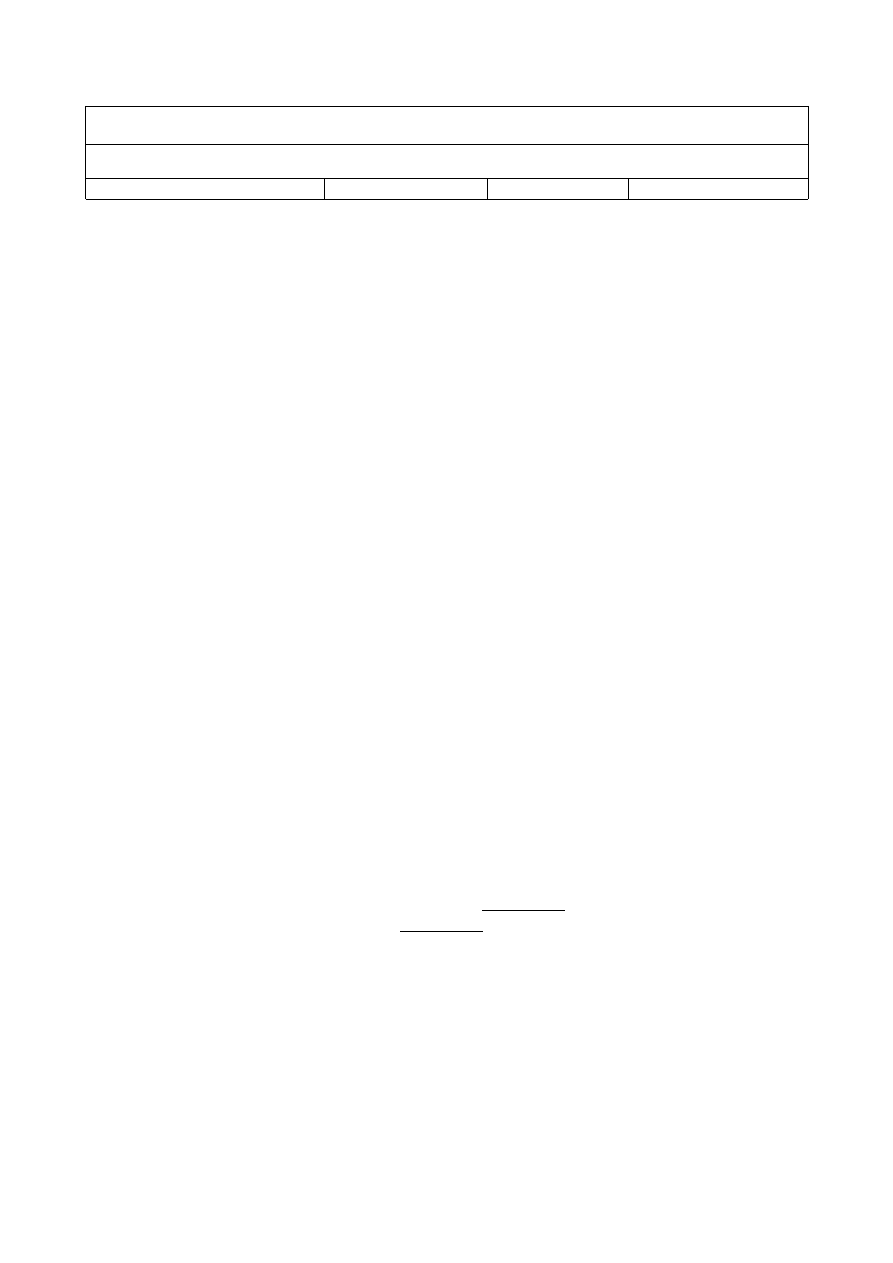
Politechnika Krakowska im. T. Kościuszki
KATEDRA AUTOMATYKI
OpenOffice – Writer
Technologia informacyjna
LABORATORIUM
1. Cel
Celem ćwiczenia jest zapoznanie się z podstawami tworzenia dokumentów z
wykorzystaniem pakietu OpenOffice Calc.
2. OpenOffice Calc
Writer jest programem odpowiadającym funkcjonalnie komercyjnym edytorom, jak Microsoft
Word czy WordPerfect, a więc zawierającym komplet narzędzi edycyjnych, w tym rozbudowane
instrumenty biurowe i akademickie oraz wbudowane narzędzie do eksportu dokumentów w
międzyplatformowym formacie PDF. Obsługa macierzystych formatów programów Microsoft Word
oraz WordPerfect (od wersji 2.0) ułatwia migrację z komercyjnego oprogramowania i zapewnia
wymianę dokumentów ze środowiskami posługującymi się Microsoft Office oraz WordPerfect
Office. Zaletą OpenOffice.org Writera (od wersji 2.0) jest jego macierzysty format pliku -
OpenDocument Text, który jest standardem OASIS.
3.1 Ćwiczenia
Ćwiczenie 0. - wprowadzenie
Zapoznać się z interfejsem użytkownika pakietu „Writer”. Przećwiczyć podstawowe
operacje zmiany wyglądu czcionek.
Ćwiczenie 1.
1. Utworzyć nowy dokument cw_1.odt.
2. Przygotować tekst o następującym formatowaniu (tekst proszę pobrać z Internetu –
google.pl i hasło: „lorem ipsum”):
Lorem ipsum dolor sit amet, consectetuer adipiscing elit. In suscipit mauris
et diam. Nam rhoncus dolor et neque. Donec ac nunc eu nisi scelerisque dapibus.
Aliquam nisi purus, egestas id, suscipit sed, sollicitudin at, augue. Maecenas turpis.
Praesent pellentesque.
Praesent porttitor consequat elit. Ut sed nibh. Ut facilisis elit sed metus.
Nullam varius auctor neque. Nunc at mi. Praesent vehicula turpis sed metus. Proin
quam nibh, commodo vestibulum, dapibus non, sagittis ac, purus. Nam ornare ligula
ac felis. Nulla et mauris commodo orci luctus vehicula. Quisque consequat, tellus.
3. Wykonaj eksport do formatów: PDF, HTMLi MS Word.
Ćwiczenie 2.
1. Otwórz plik w_cw2.odt
2. W tekście znajdują się błędy – popraw je używając funkcji zaznaczania tekstu.
3. Zapisz dokument.
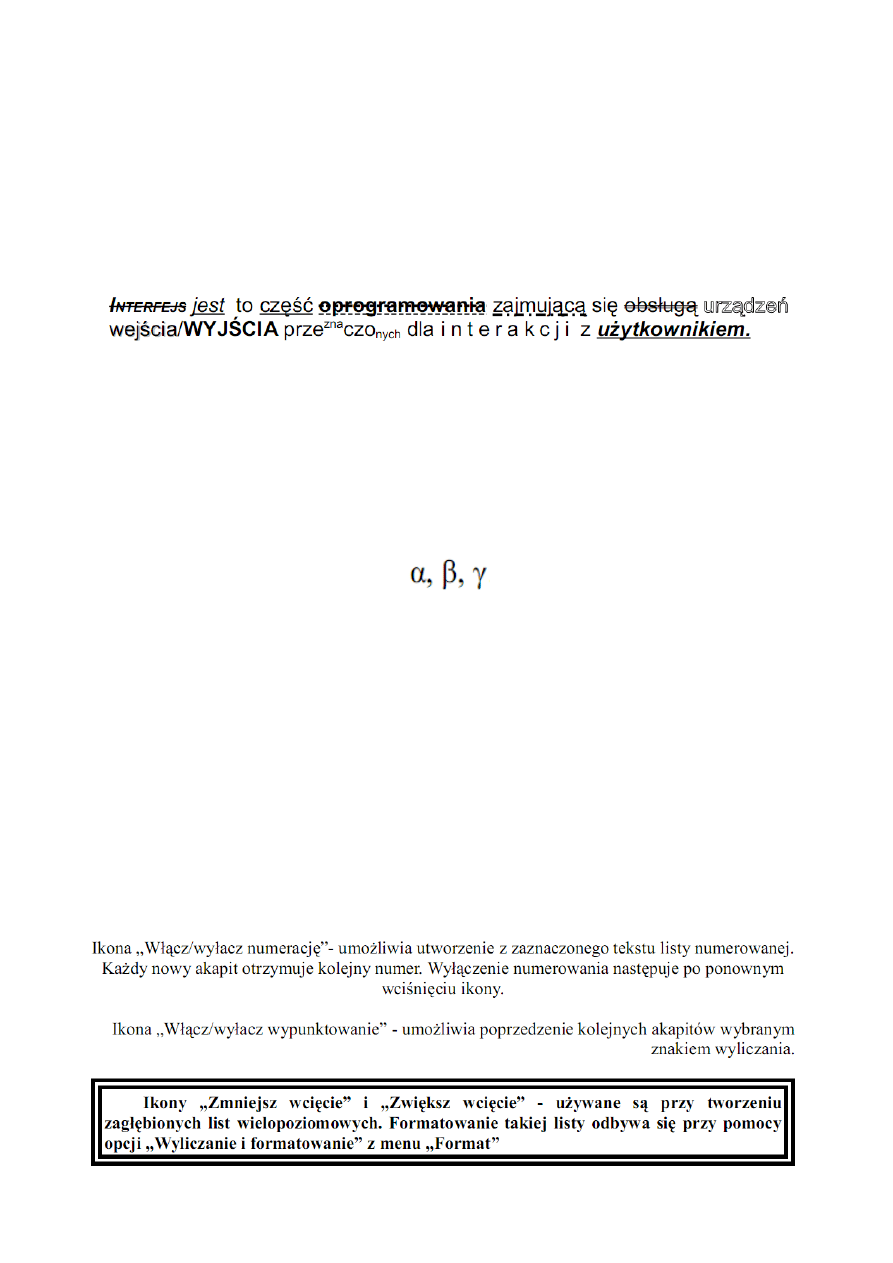
Ćwiczenie 3.
1. Otwórz plik w_cw3.odt
2. Uporządkuj zdania.
3. Nadaj inny kolor każdemu zdaniu.
Ćwiczenie 4.
1. Wpisz w nowym dokumencie następujący tekst z zachowanie formatowania
Ćwiczenie 5.
1. Otwórz plik w_cw5.odt
2. Uzupełnij w tekście brakujące słowa pamiętając o kroju pisma.
Ćwiczenie 6.
1. Otwórz plik w_cw_6.odt
2. Zamień wszystkie słowa alf, beta i gama na odpowiedające im greckie litery:
Ćwiczenie 7.
1. Otwórz plik w_cw_7.odt
Za pomocą opcji wyszukaj i zamień dokonaj następujących korekt
2. W pliku ktoś błędnie zamienił wszystkie wyrazy Białystok na Warszawa – popraw.
3. W pliku ktoś błędnie zamienił Jana Klemensa Branickiego na Mieszka I – popraw.
4. W pliku ktoś błędnie zamienił Nowowschodnich na Starowschodnich – popraw
5. W pliku ktoś błędnie zamienił Izabelą Poniatowską na Izabelą Trojanowską – popraw
6. W pliku ktoś błędnie zamienił Żydów na Romów – popraw
7. W pliku ktoś błędnie zamienił żubrówkę na bimber – popraw
8. Zapisz zmiany.
Ćwiczenie 8.
1. Przepisz podany tekst z zachowaniem formatowania i zapisz pod nazwą w_cw8.odt
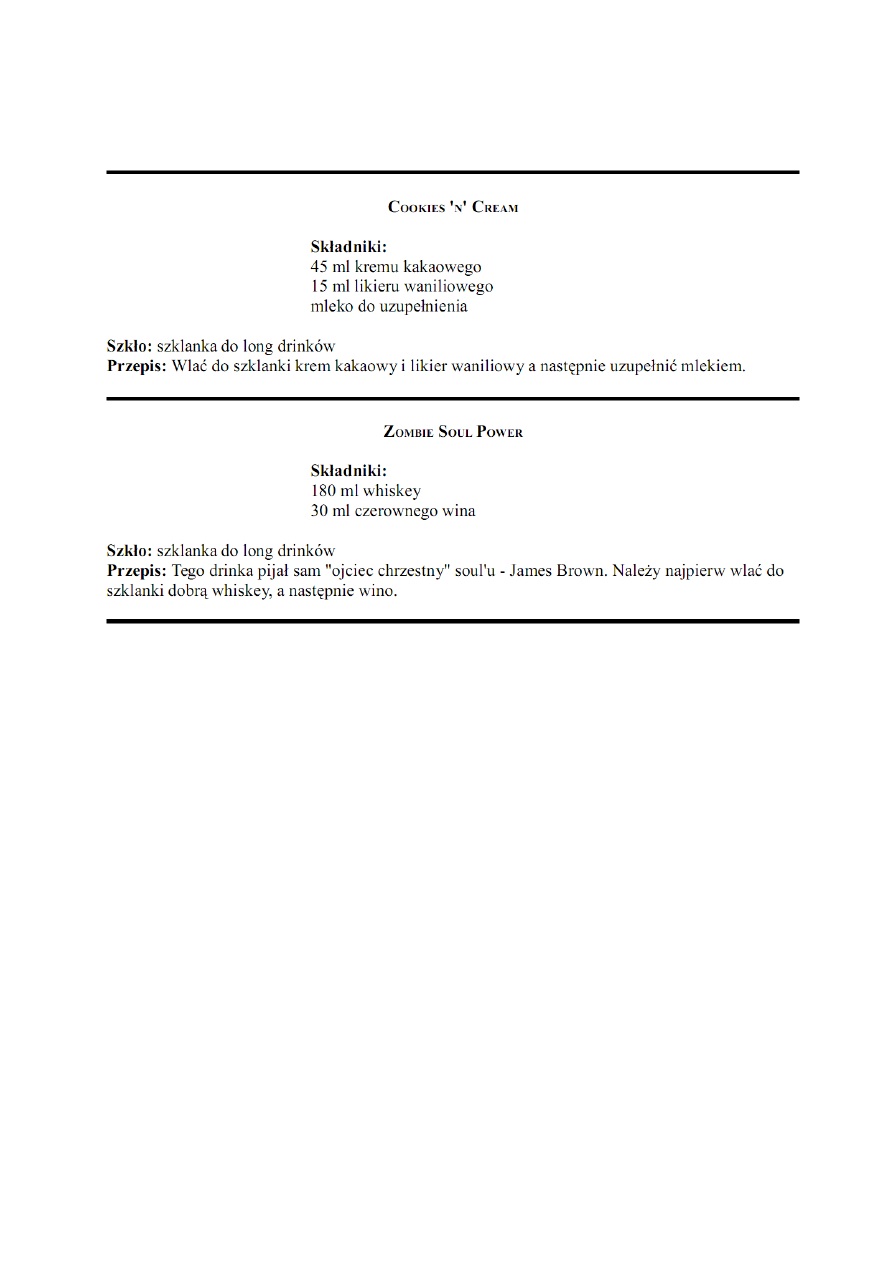
Ćwiczenie 9.
1. Przygotuj dokument w_cw9.odt następującej treści z zachowaniem formatowania.
Ćwiczenie 10.
1. Otwórz plik w_cw10.odt.
2. W dokumencie zapisano wiersz, który nie jest podzielony na zwrotki. Proszę podzielić go na
3. zwrotki (po 4 wersy w zwrotce) wstawiając odstępy między akapitami (Format --> Akapit).
4. Zwrotki parzyste proszę przesunąć nieco w prawo w stosunku do nieparzystych.
Ćwiczenie 11.
1. Otwórz pliki o nazwach w_cw11a.odt i w_wc11b.odt.
2. Dokumenty zawierają teksty piosenki przeznaczonej dla dwóch wykonawców. Początkowo
śpiewak A miał śpiewać zwrotki 1, 4 i refren a drugi (B) miał śpiewać zwrotki 2, 3. W
trakcie prób zaproponowano zmianę i ustalono, że wykonawca A będzie śpiewał zwrotki 1,
3, a drugi zwrotki 2 i 4, natomiast refren zaśpiewają razem. Należy przygotować właściwe
dokumenty dla obu śpiewaków (po każdej zwrotce ma się znajdować refren). Należy użyć
funkcji : Wytnij, Kopiuj i Wklej oraz funkcji z menu Okno.
Ćwiczenie 12.
1. Otwórz plik w_cw12.odt.
2. W dokumencie zapisano 3 podania – mylnie na jednej stronie.
3. Rozdzielić je tak, aby każde zawiadomienie znajdowało się na oddzielnej stronie (nie
używając ENTERA !!!)
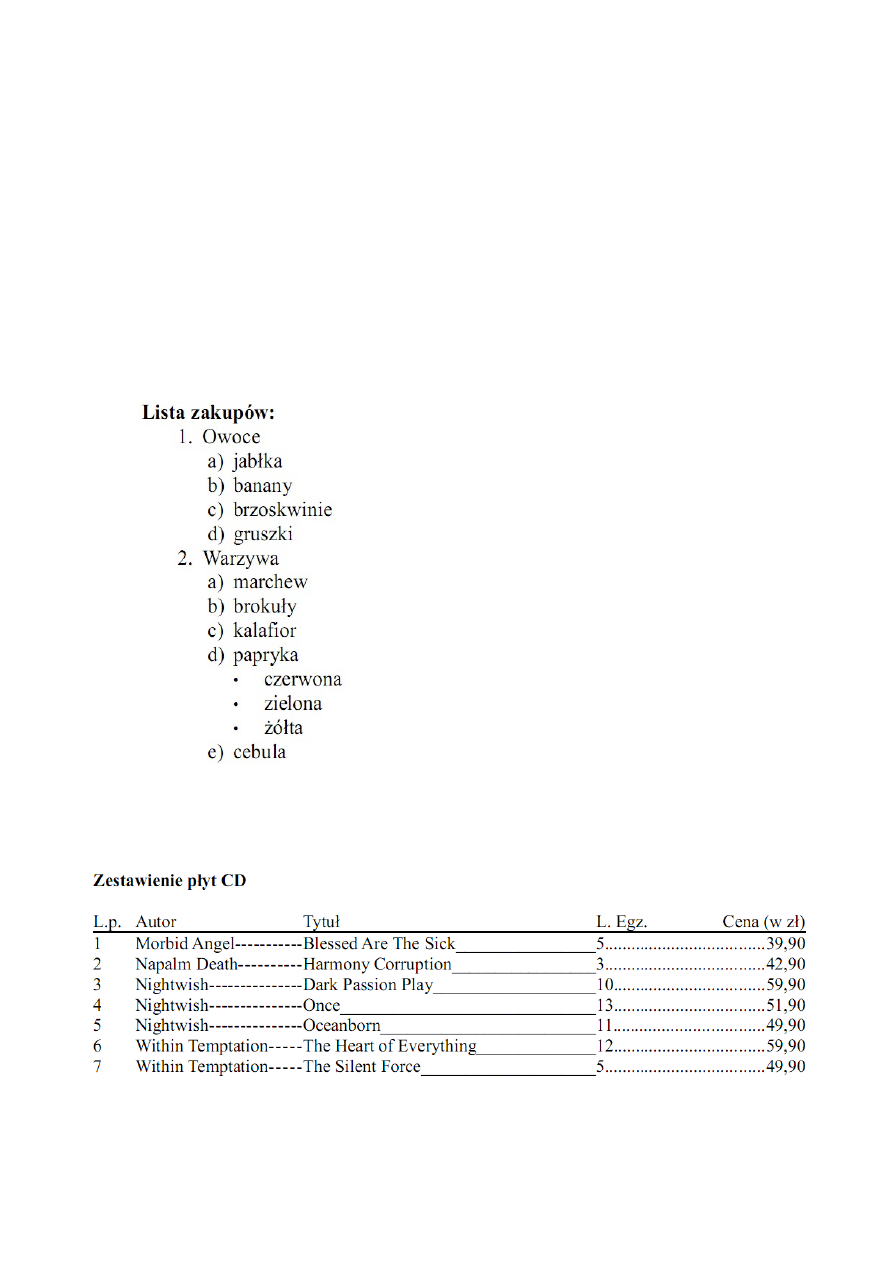
Ćwiczenie 13.
1. Otwórz plik w_cw13.odt
2. Sformatuj tekst w postaci listy wypunktowanej (menu Wyliczanie i numerowanie).
Ćwiczenie 14.
1. Otwórz plik w_cw14.odt
2. Plik zawiera listę zakupów. Wkleić ją do nowego dokumentu programu OpenOffice Writer i
sformatować ją tak, aby przy każdej pozycji w nowej linii znajdowała się cyfra arabska
(Włącz / Wyłącz numerację lub Format --> Wyliczanie i numerowanie)
Ćwiczenie 15.
1. Utwórz nowy dokument o nazwie w_cw15.odt i przygotuj w nim następującą listę:
Ćwiczenie 16.
1. Utwórz plik o nazwie w_cw16.odt o następującym wyglądzie:
Ćwiczenie 17.
1. Utwórz dokument o nazwie w_cw17.odt zawierający podanie do Rektora Politechniki
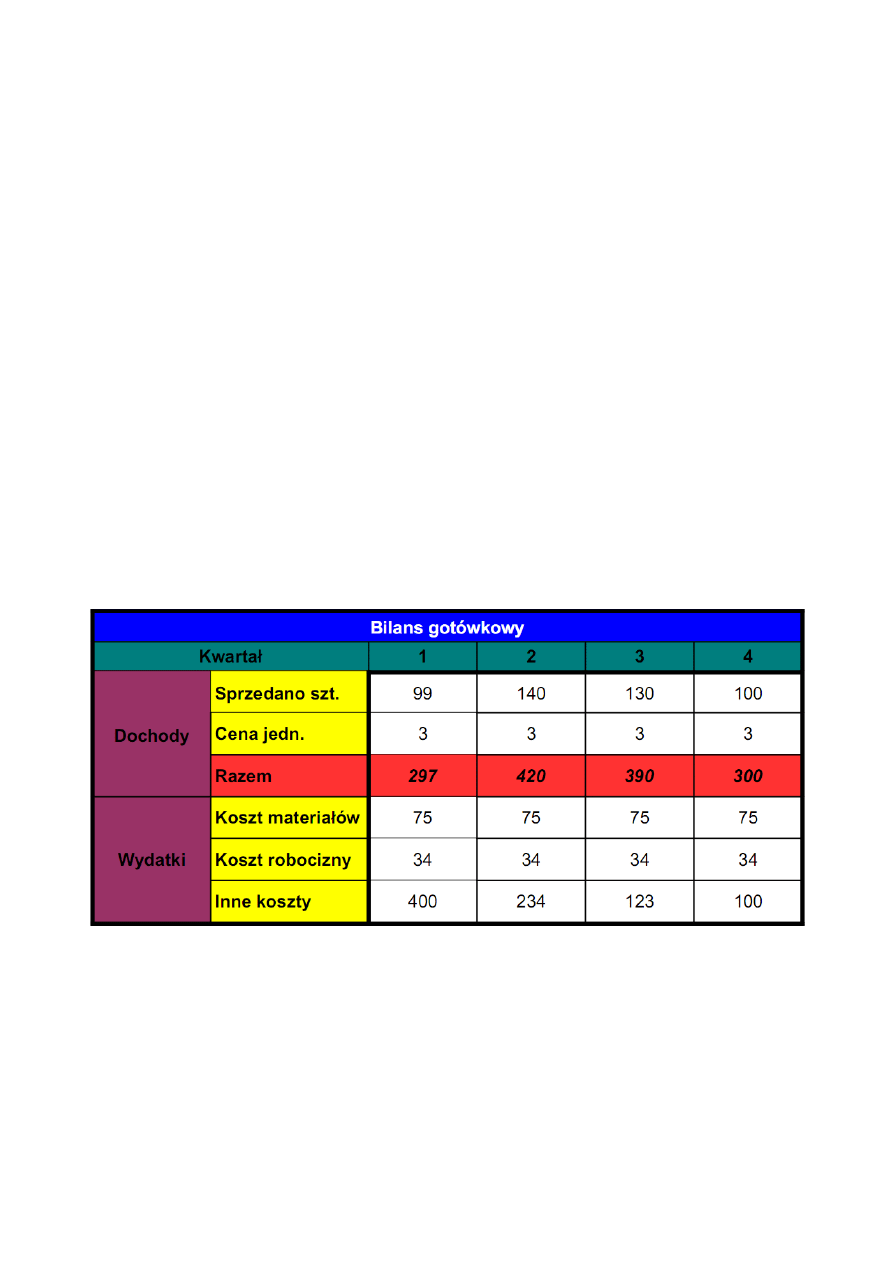
Krakowskiej w dowolnej sprawie. Proszę wykorzystać tabulatory, pole aktualnej daty,
akapity i itp.
Ćwiczenie 18.
1. Utwórz kopię pliku w_cw17.odt i zapiszą ją pod nazwą w_cw18.odt
2. Wstaw Nagłowek i Stopka. Użyj pól data i numer strony.
Ćwiczenie 19.
1. Otwórz plik w_cw19.odt.
Plik zawiera część pracy pt. „Synteza układów cyfrowych za pomocą pakietu ŻUBR”, która
po napisaniu zostanie wydrukowana dwustronnie i oprawiona.
2. Podzielić tekst na dwie równe kolumny przedzielone linią zmniejszając rozmiar czcionki na
10 pkt. (odstęp między kolumnami 1 cm). Rysunki mają być między tekstem podzielonym
na kolumny.
3. Należy określić margines strony na 2,5 cm z lewej i 2 cm z prawej strony, dodać nagłówek z
tytułem publikacji wyrównanym do prawej strony oraz stopkę z numeracją stron.
Ćwiczenie 20.
1. Utwórz plik w_cw20.odt i przygotuj tabelę według poniższego wzoru.
2. Użyć opcji scalania. Wysokość wierszy wewnętrznych - 1cm
3. Użyć właściwości tabeli z menu do formatowania krawędzi.
Ćwiczenie 21.
1. Utwórz plik w_cw_21.odt i przygotuj w nim następujące wzory matematyczne
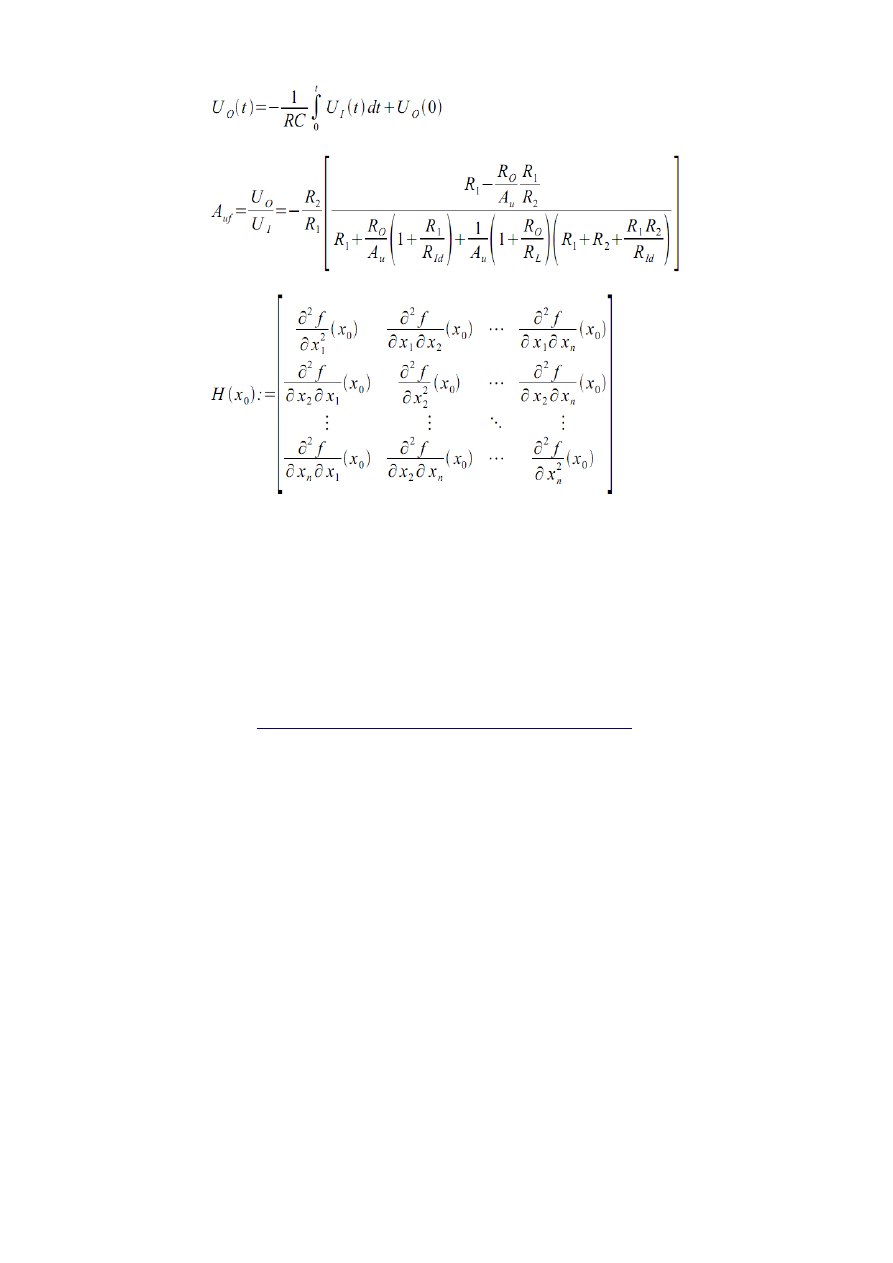
Ćwiczenie 22
1. Otwórz plik w_cw19.odt.
2. Zastosuj style nagłówków do podrozdziałów.
3. Wstaw na końcu dokumentu na oddzielnej stronie spis treści (wstaw indeksy i spisy).
Ćwiczenia 23
Proszę zapoznać się z informacjami na stronie biblioteki PK odnośnie tworzenia bibliografii:
http://www.biblos.pk.edu.pl/instrukcja_dla_autorow
a następnie przygotować opis bibliograficzny
- dwóch dowolnych pozycji książkowych
- dwóch dowolnych czasopism
ZADANIE DOMOWE
Proszę wybrać ze swojej biblioteczki dowolną książkę i na jej podstawie przygotować własną
książkę w OpenOffice Writer. Proszę nie przepisywać rozdziałów!! Zamiast tego można użyć tekstu
„Lorem ipsum”.
Elementy, które powinny znaleźć się w pracy:
•
strona tytułowa
•
strona z informacjami o wydaniu, korekcie, składzie, numerze ISBN itp.
•
spis treści (wygenerowany automatycznie)
•
kilka rozdziałów/podrozdziałów
•
stopka/nagłówek
•
wstawiony rysunek, tabela – wraz z podpisem
•
na końcu bibliografia, spis tabel i rysunków. (generowane automatycznie)
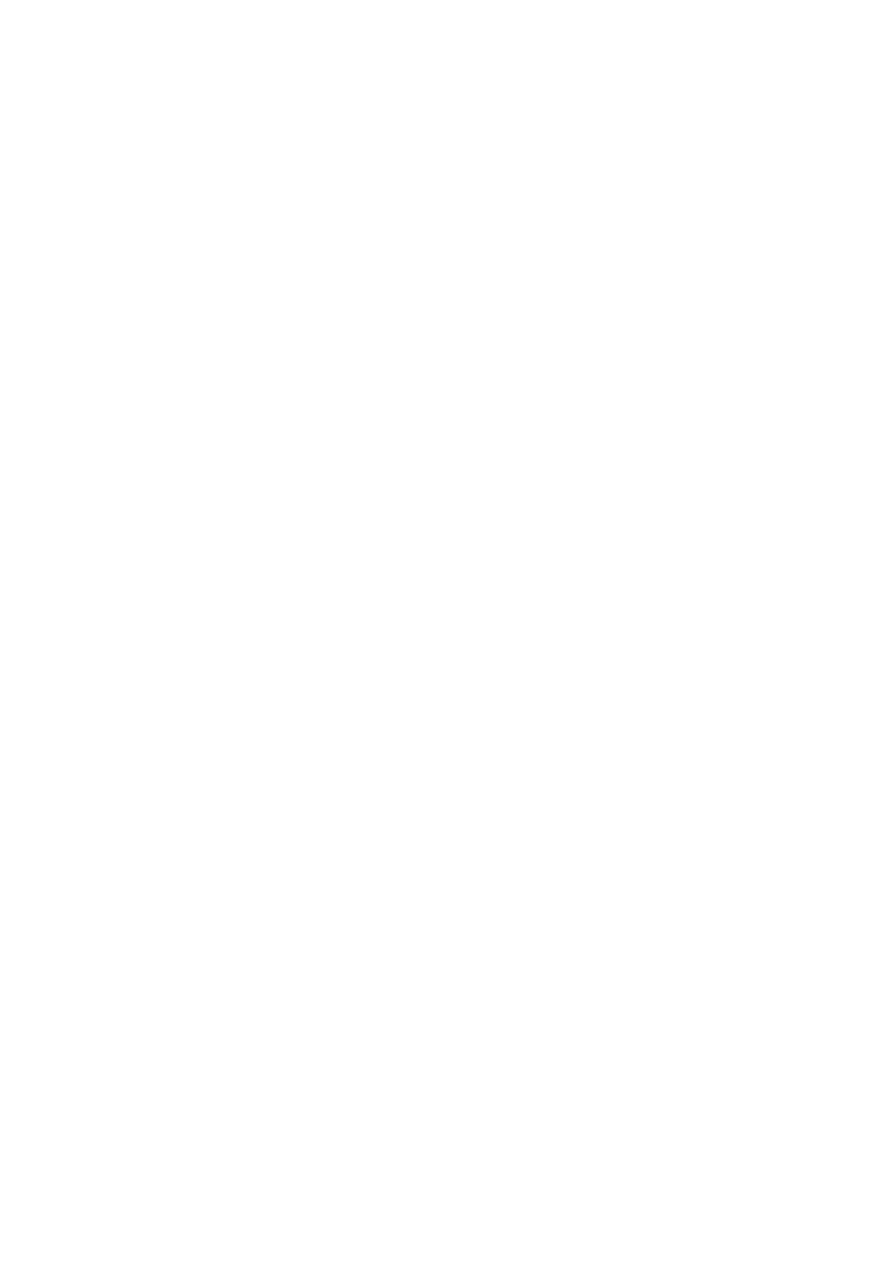
•
pokazać zastosowanie funkcji: „rejestrowanie zmian”
•
makro usprawniające pracę z dokumentem.
•
Inne... ?
Document Outline
Wyszukiwarka
Podobne podstrony:
I9M1S1 Nawrot Gudanowicz lab2
IWP JP2 Lab2 Struktury
Lab2 OZE id 259328 Nieznany
lrm sprawozdanie kck lab2
lab2(v2), Semestr III, Technologie wytwarzania
termo lab2 szczotka
Grudziński Krawiec lab2# 10 2012
Badanie wyplywu cieczy ze zbior sprawozdanie z lab2 id 631079 (2)
OpenOffice – Podręcznik użytkownika Writer
lab2 3 3
Creative Writing New York Times Essay Collection Writers On Writing
MES lab2
program lab2 1JP3
lab2 7 id 259265 Nieznany
Instrukcja IEF Algorytmy i struktury danych lab2
lab2 (2)
lab2 pd
więcej podobnych podstron